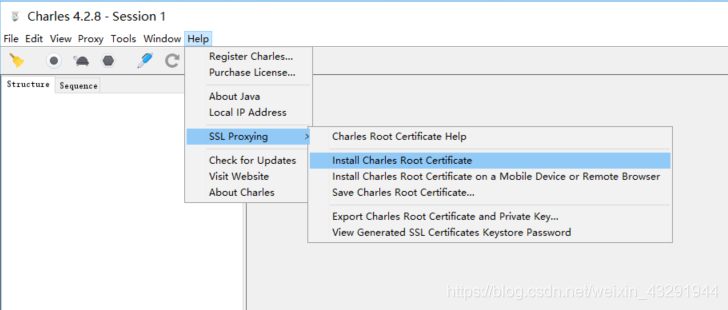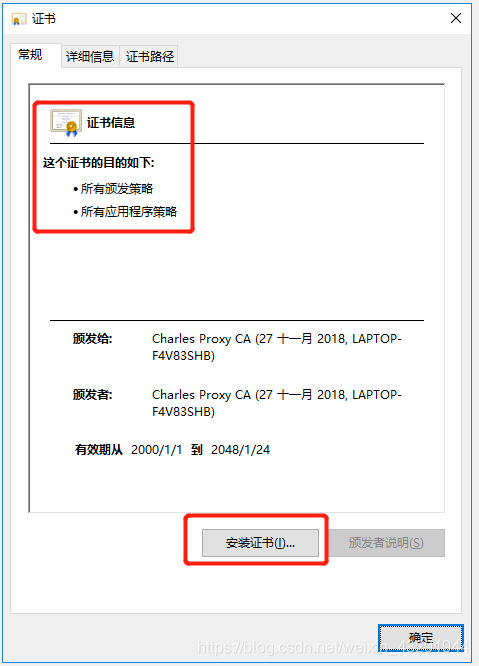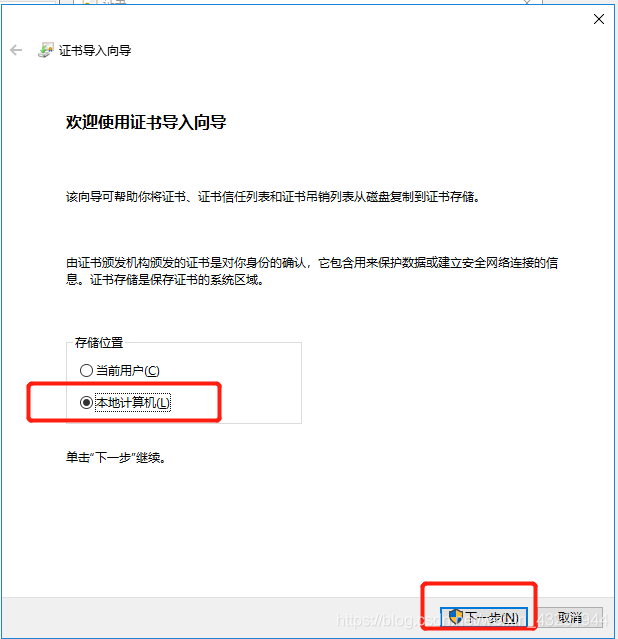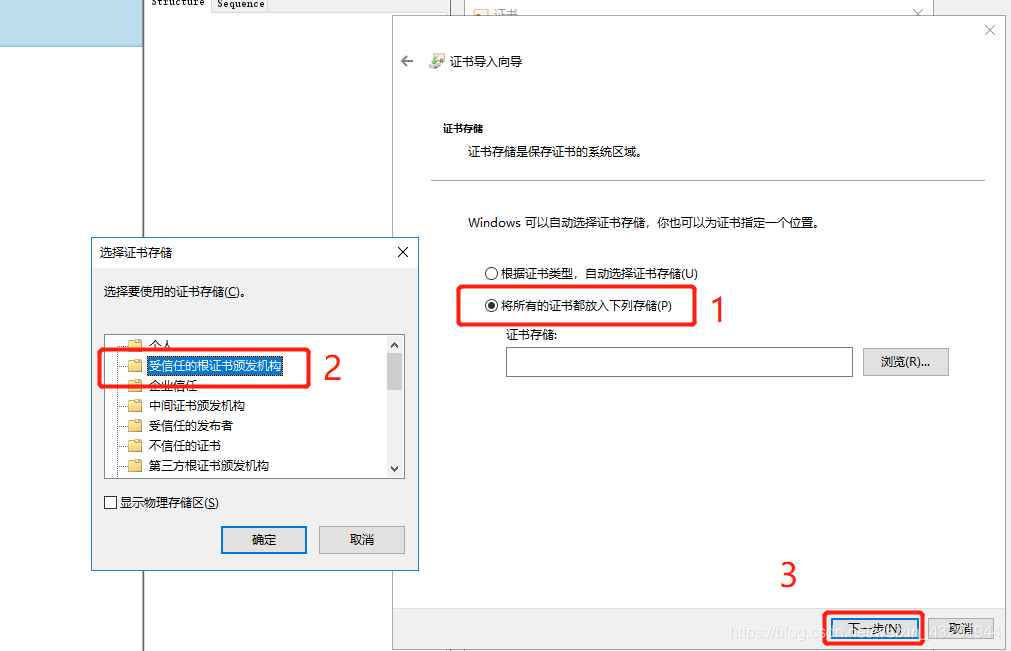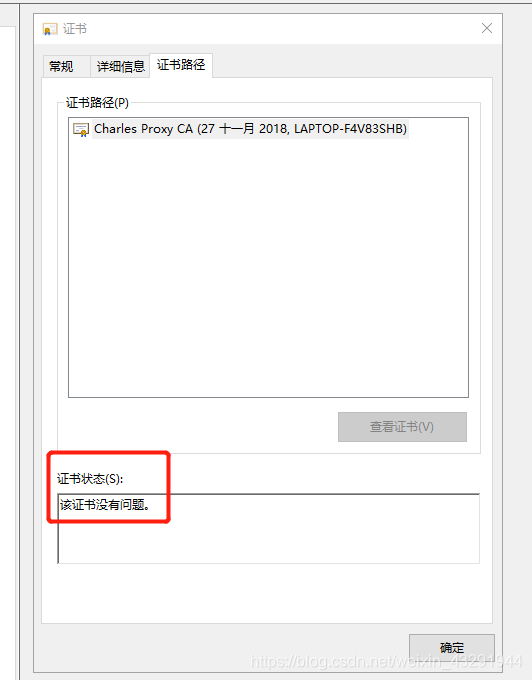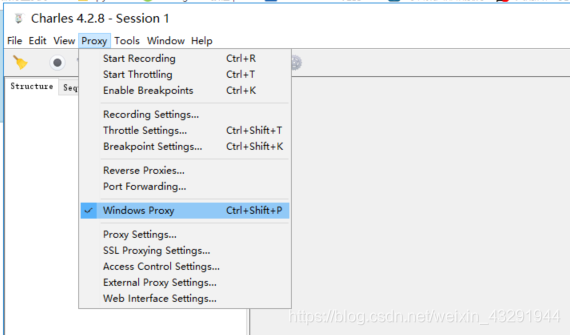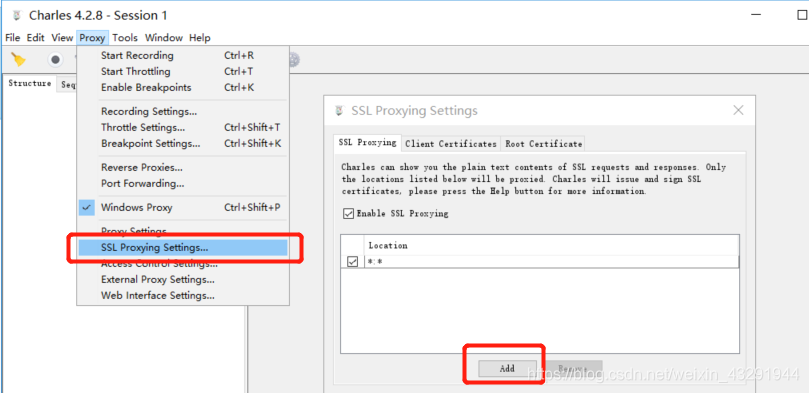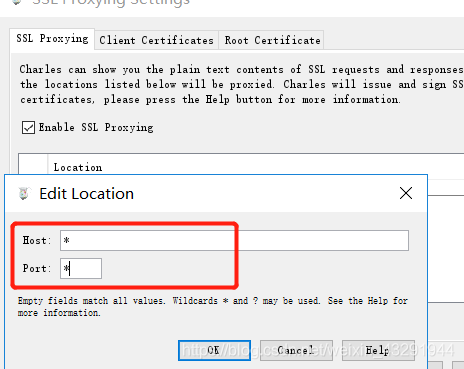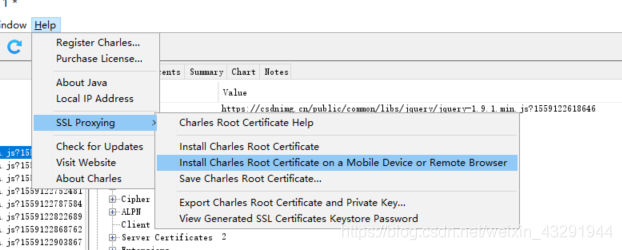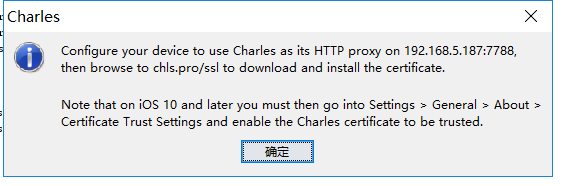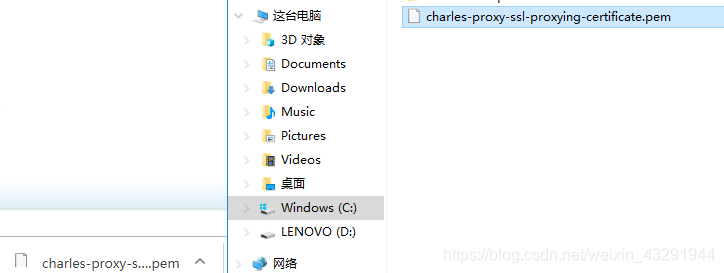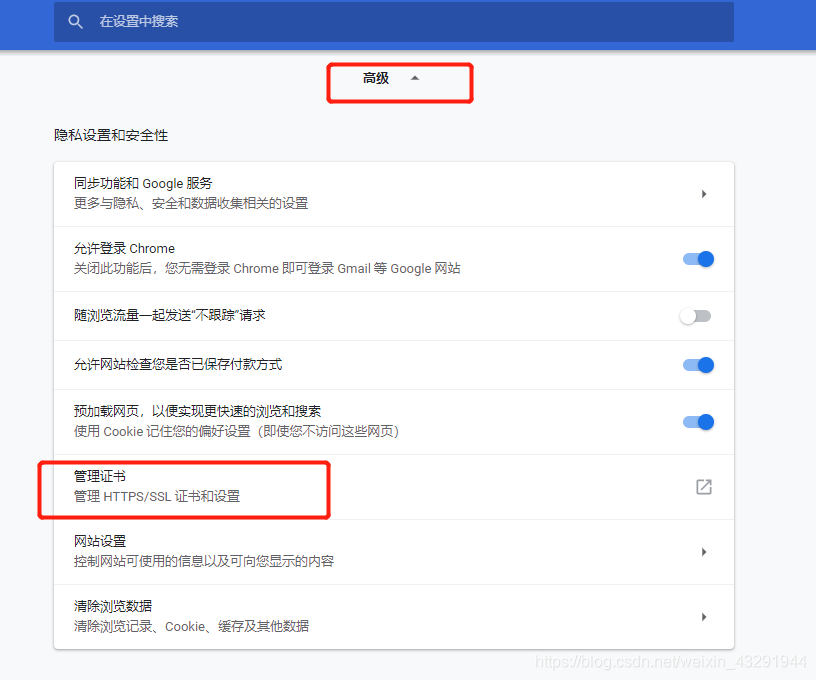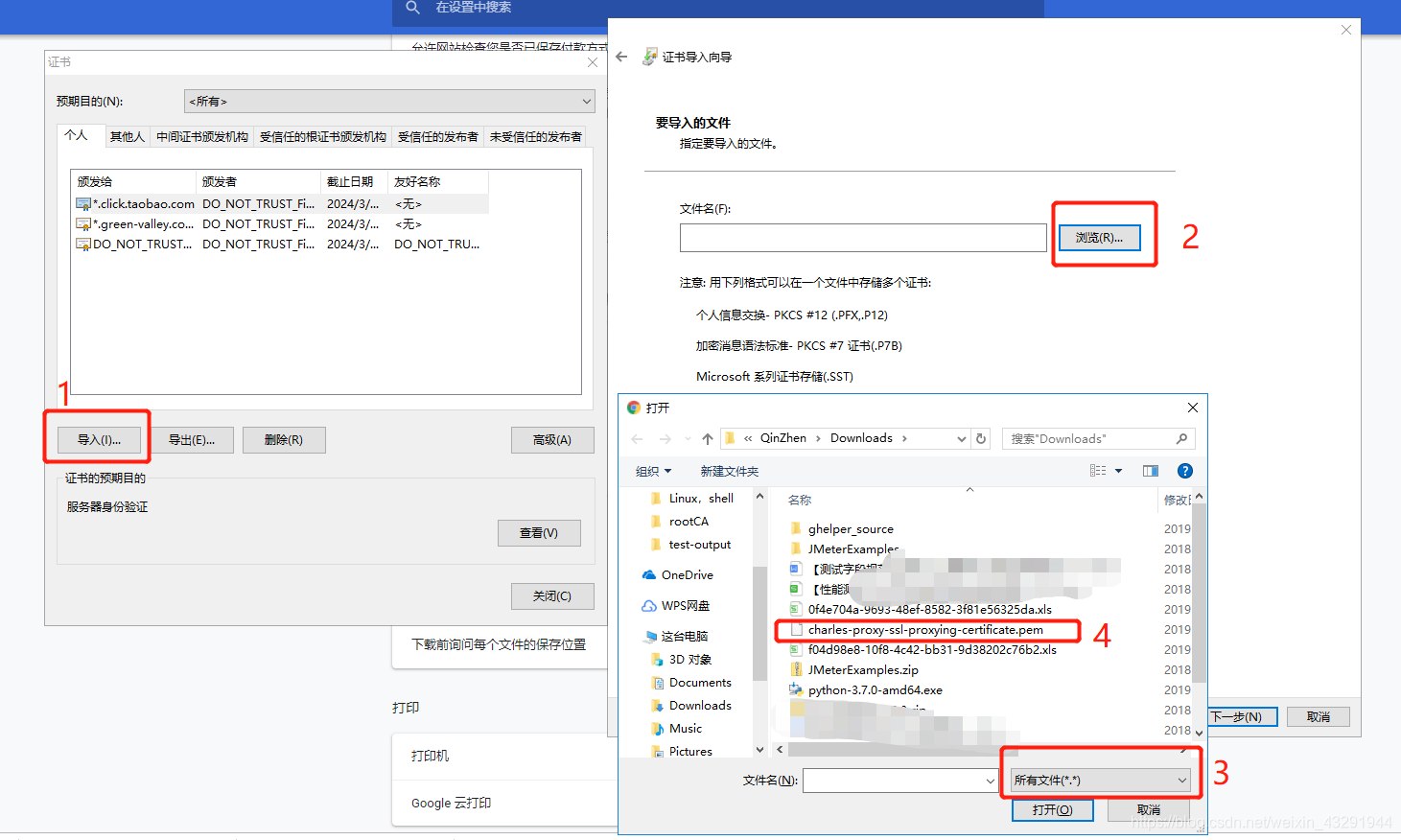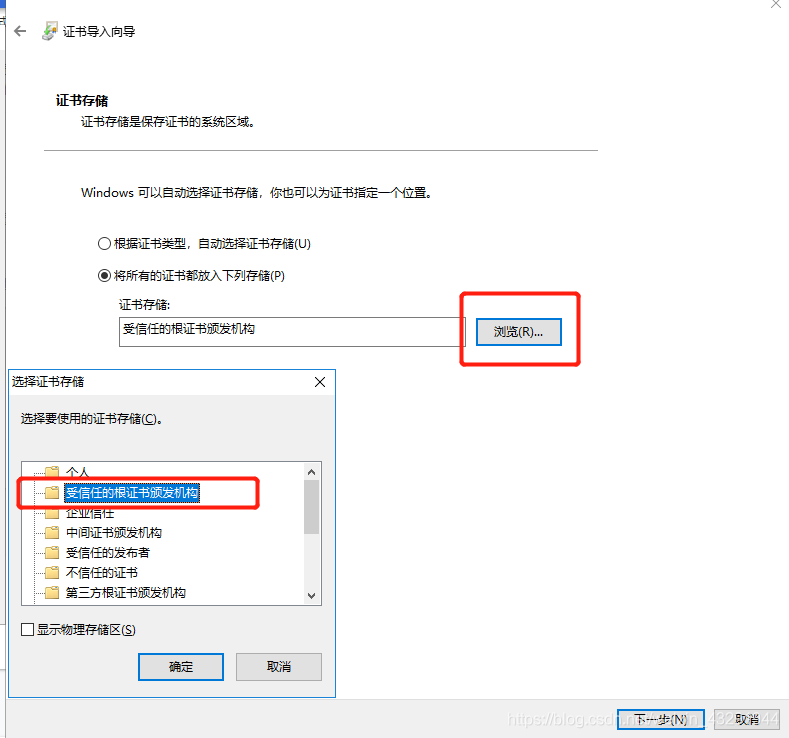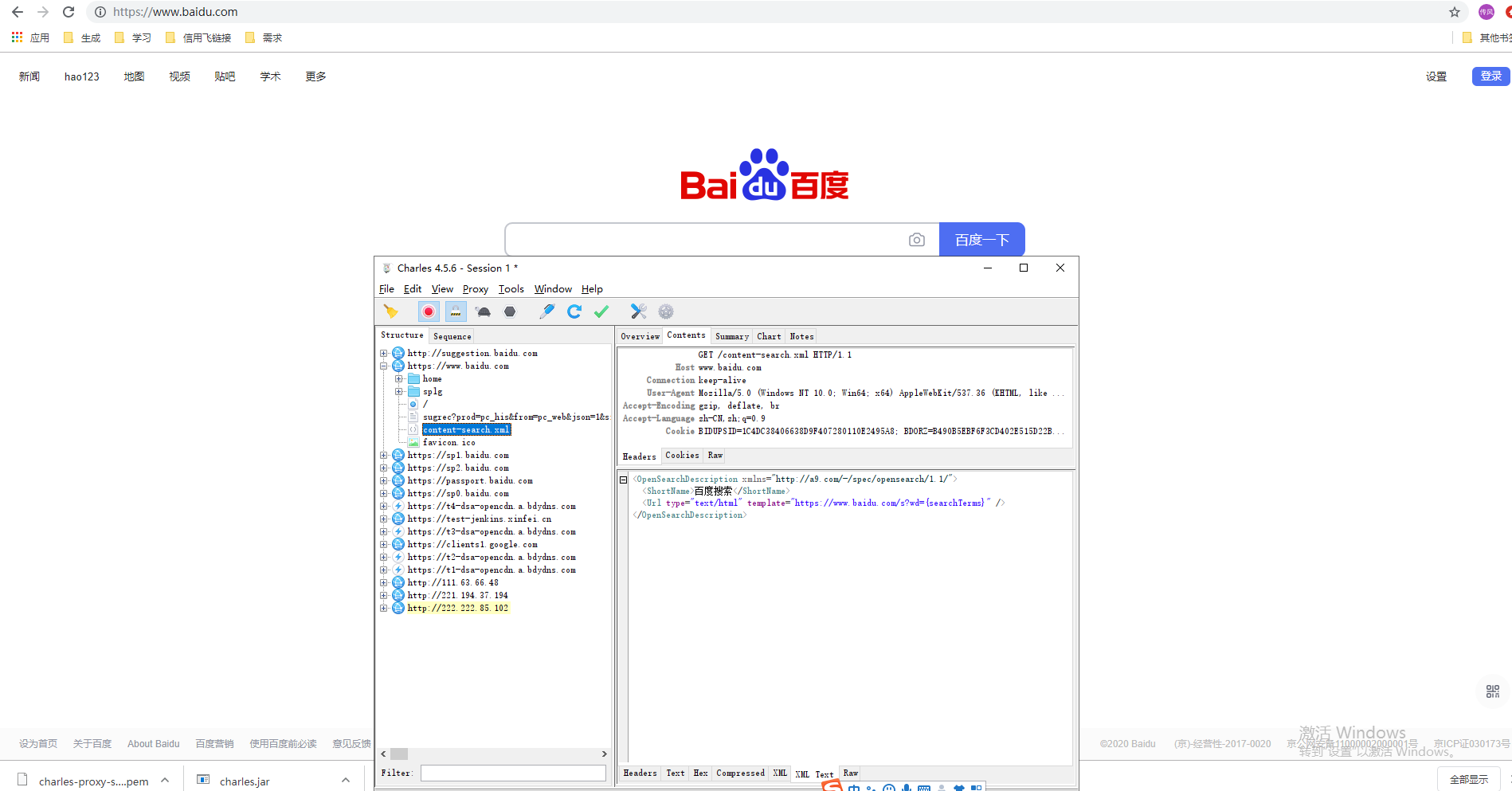2.安装好以后打开,配置Charles证书;选择
help——SSL Proxying——install Charles Root Certificate
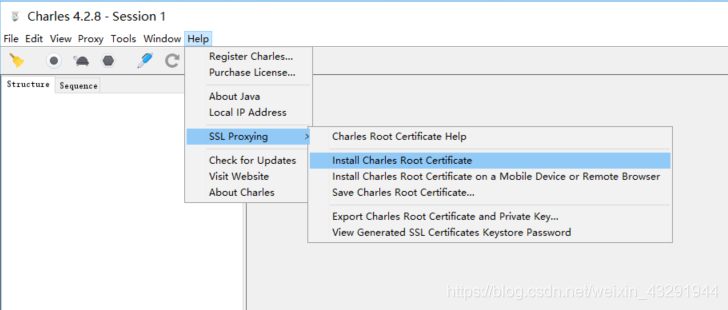
会出现证书安装的信息,我这边已经安装成功,第一次可能需要安装
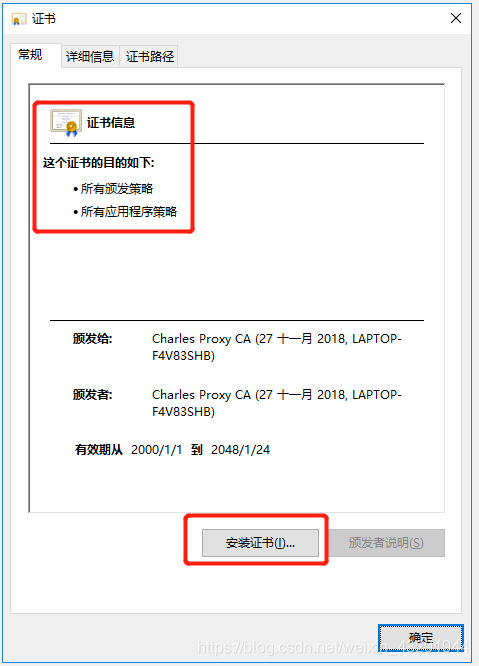
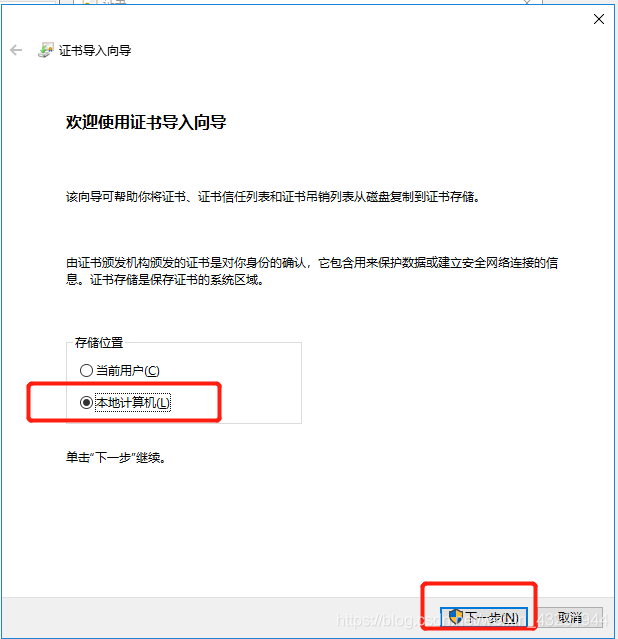
将证书安装在“受信任的根证书颁发机构”,这步很重要
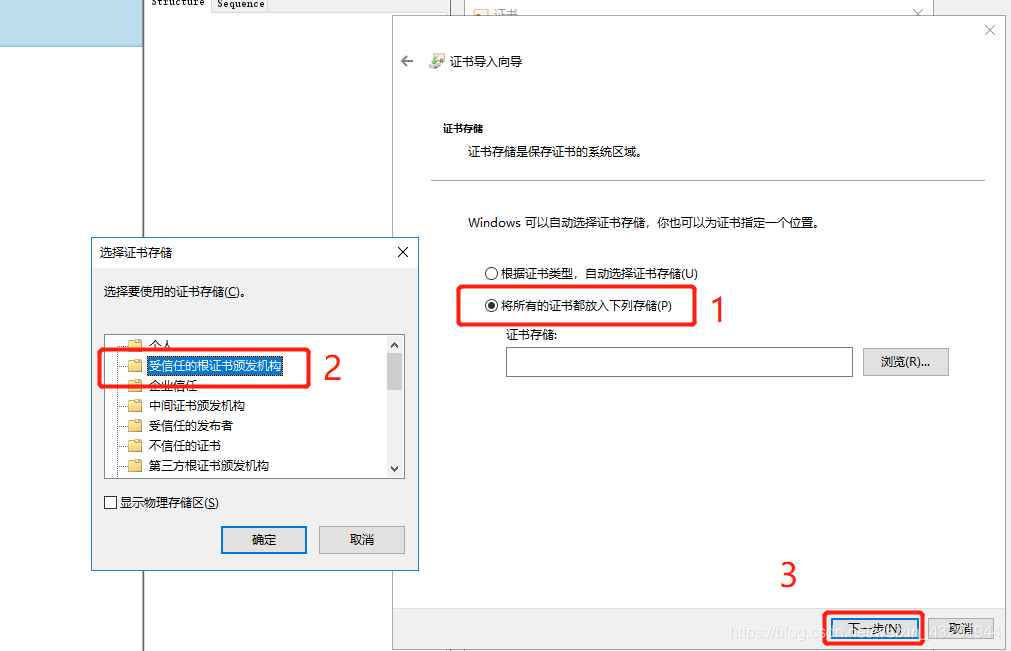
最后提示导入成功,出现如上述证书信息显示说明证书安装成功,也可在证书路径中查看证书安装结果
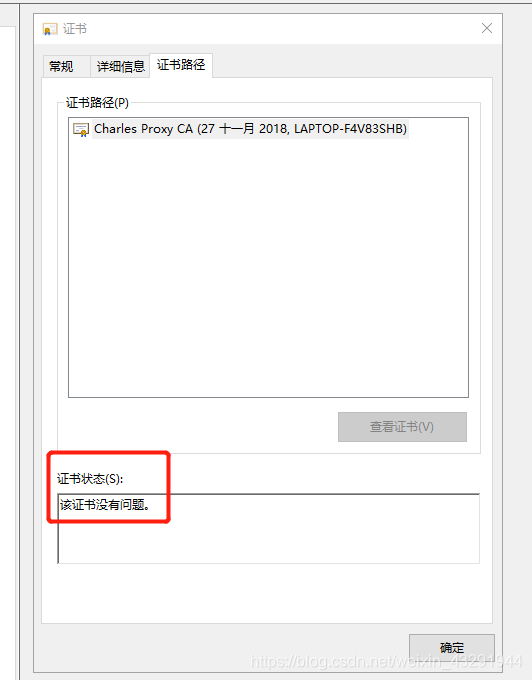
3.勾选Proxy——Windows Proxy
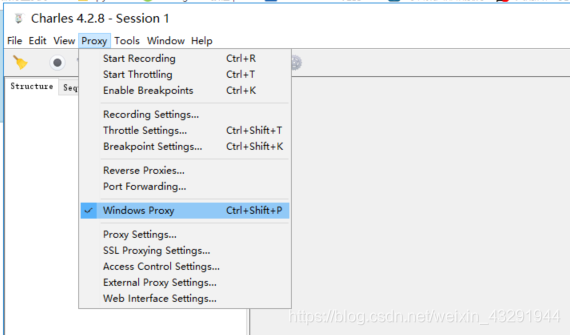
4.选择Proxy——SSL Proxy Setting,添加Location
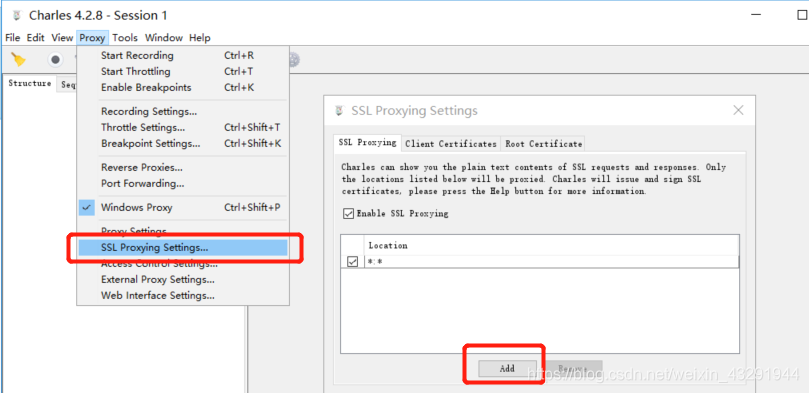
Host和Port均设为*,
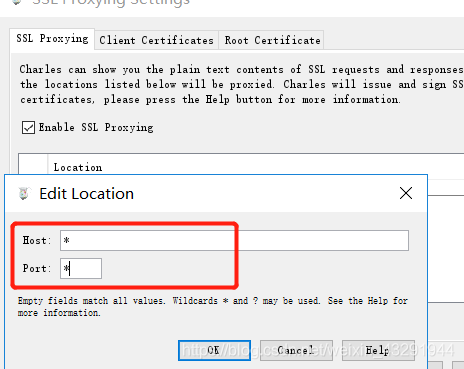
5、想要对浏览器请求进行抓包,还要对浏览器的证书进行设置,如下图操作
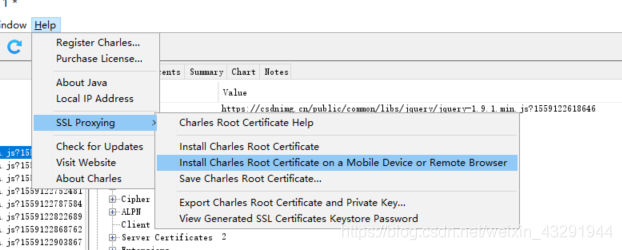
出现如下提示信息,提示你去路径 chls.pro/ssl 下载证书,访问路径可自动下载
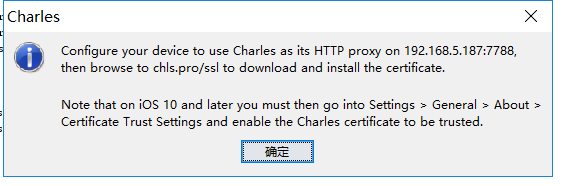
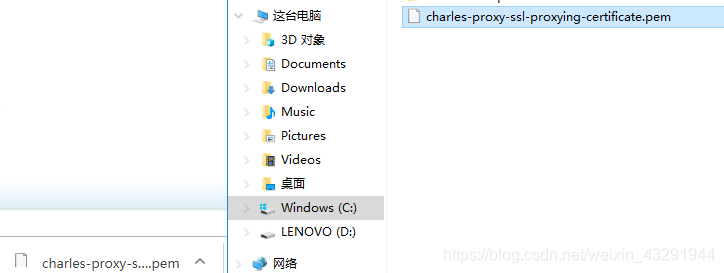
6、导入浏览器证书,这里以Chrome浏览器为例,打开设置—高级—管理证书
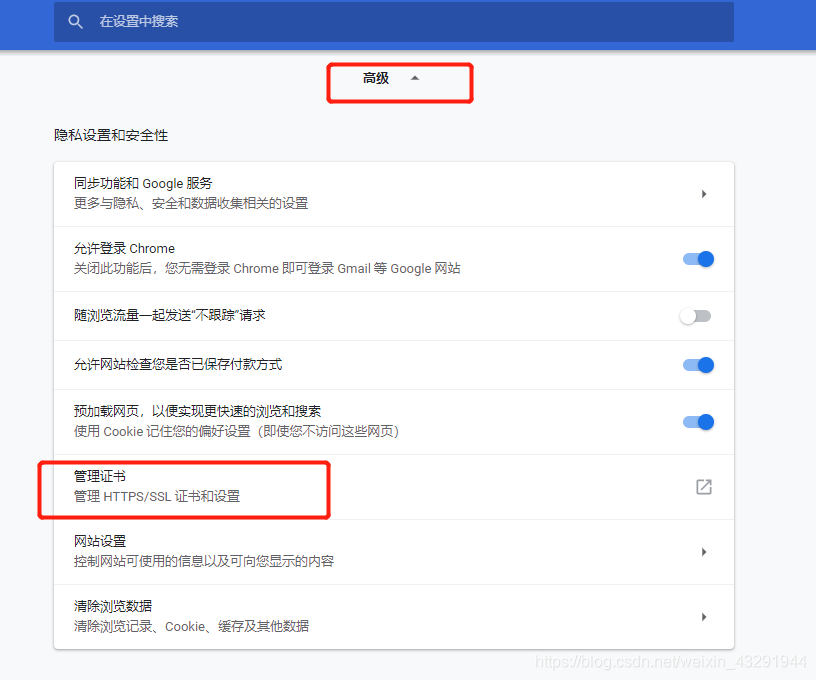
7、按如下步骤进行选择证书导入,记得第3步文件类型要选择所有,不然匹配不到pem格式的文件
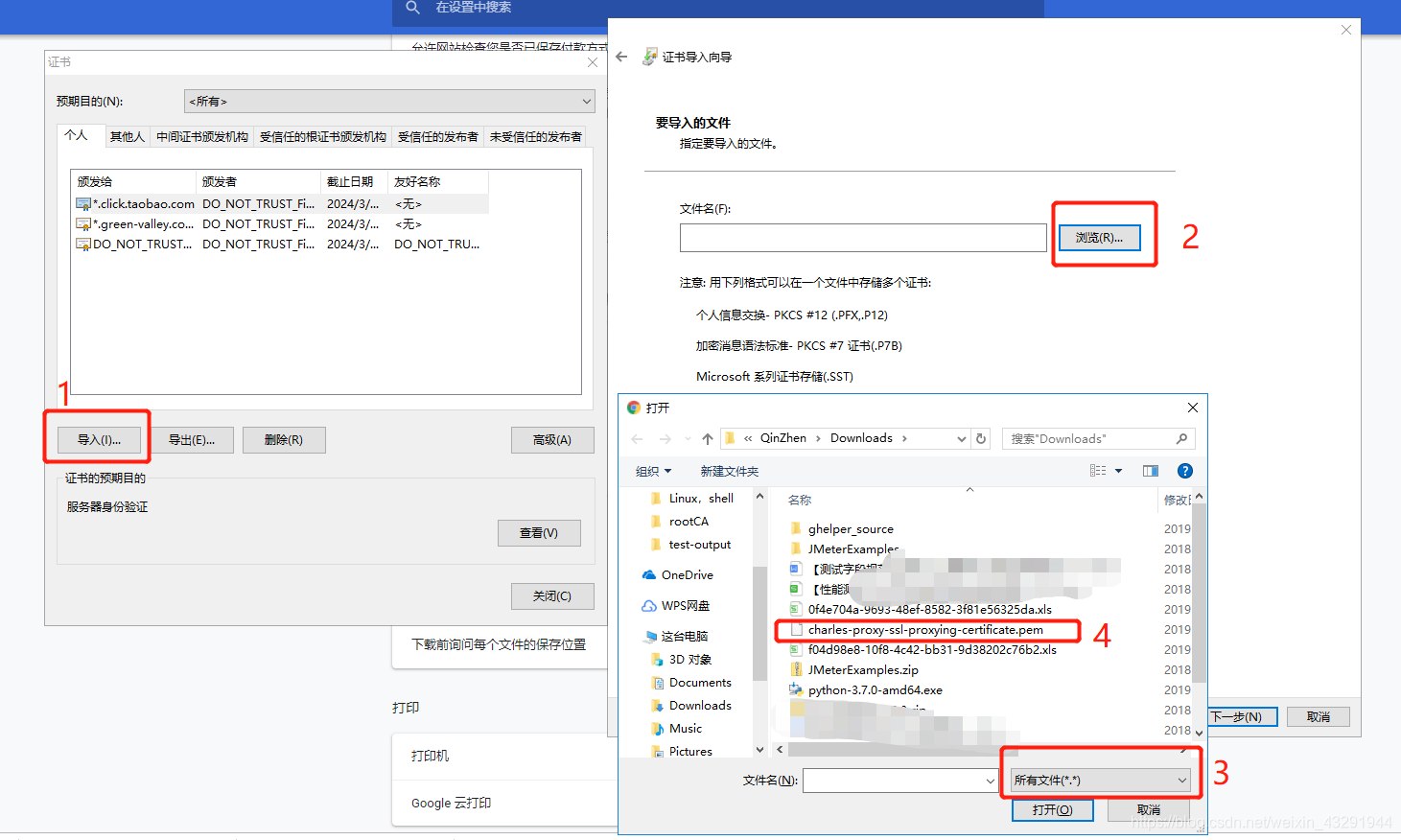
8、和工具端一样,将证书存储到“受信任的根证书颁发机构”下,后面直接下一步即可
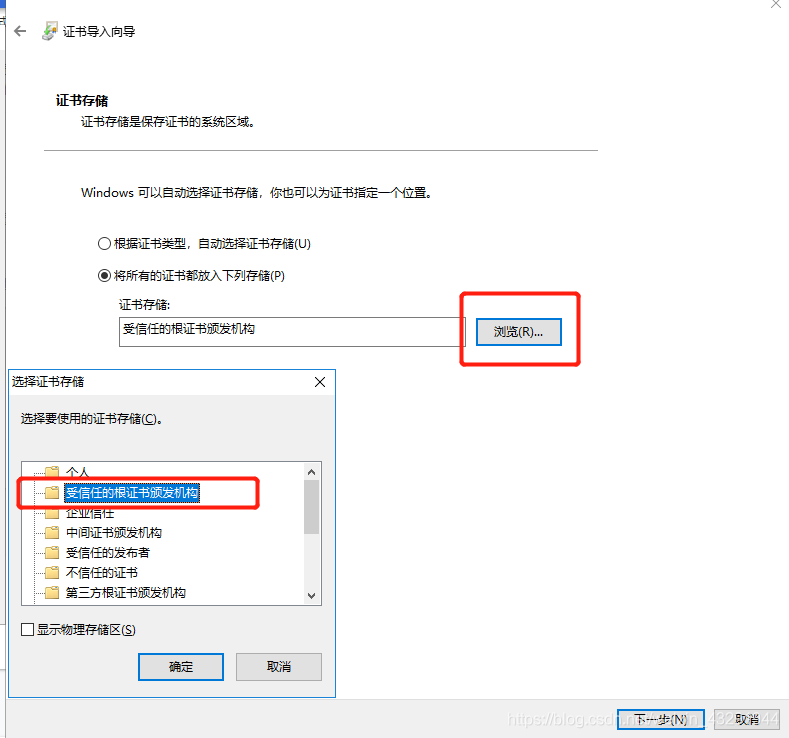
9、现在打开www.baidu.com里搜索Charles进行进行抓包测试,可以看到抓包成功
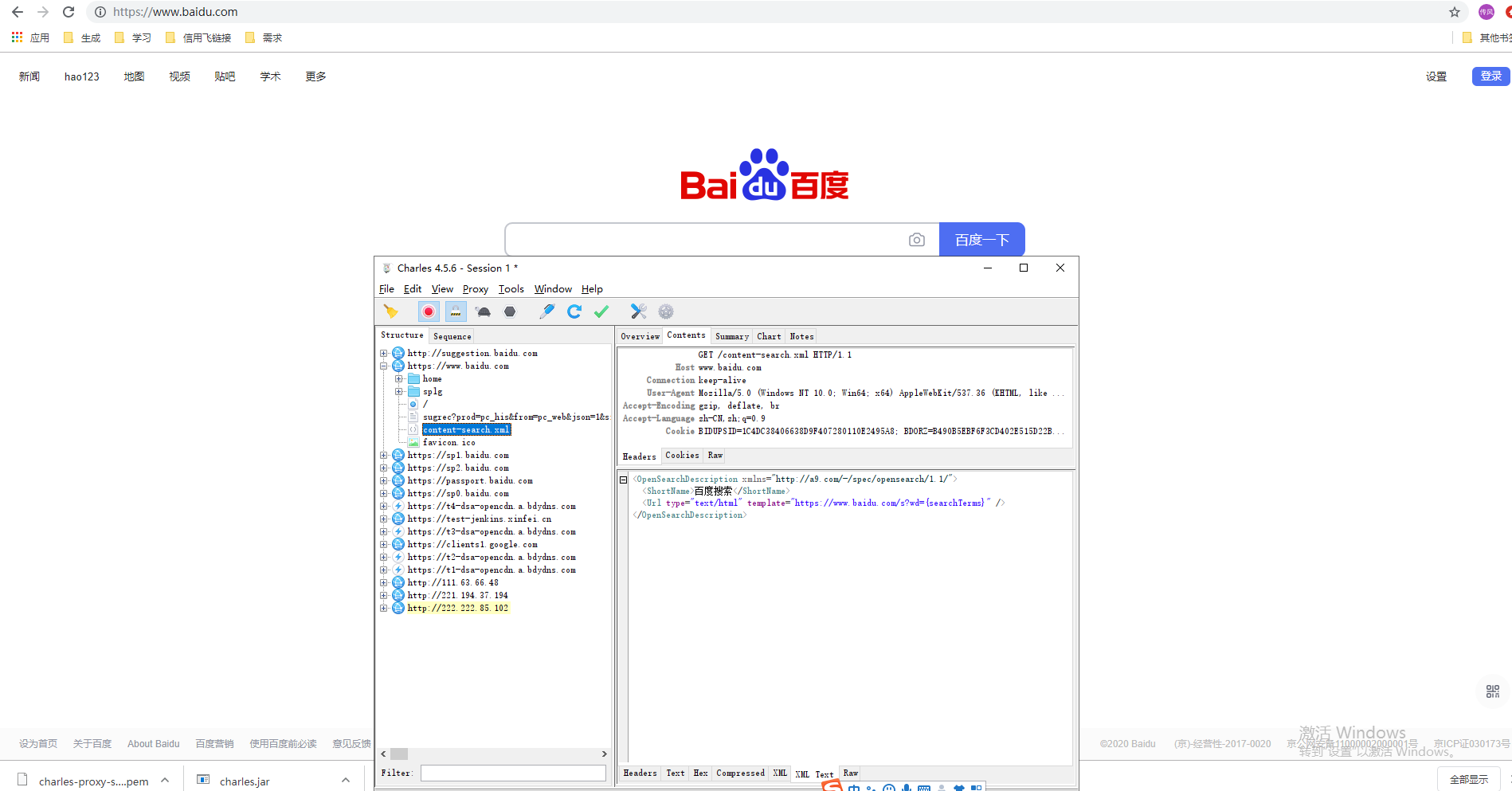
posted @
2020-09-22 18:08
风`
阅读(
752)
评论()
编辑
收藏
举报